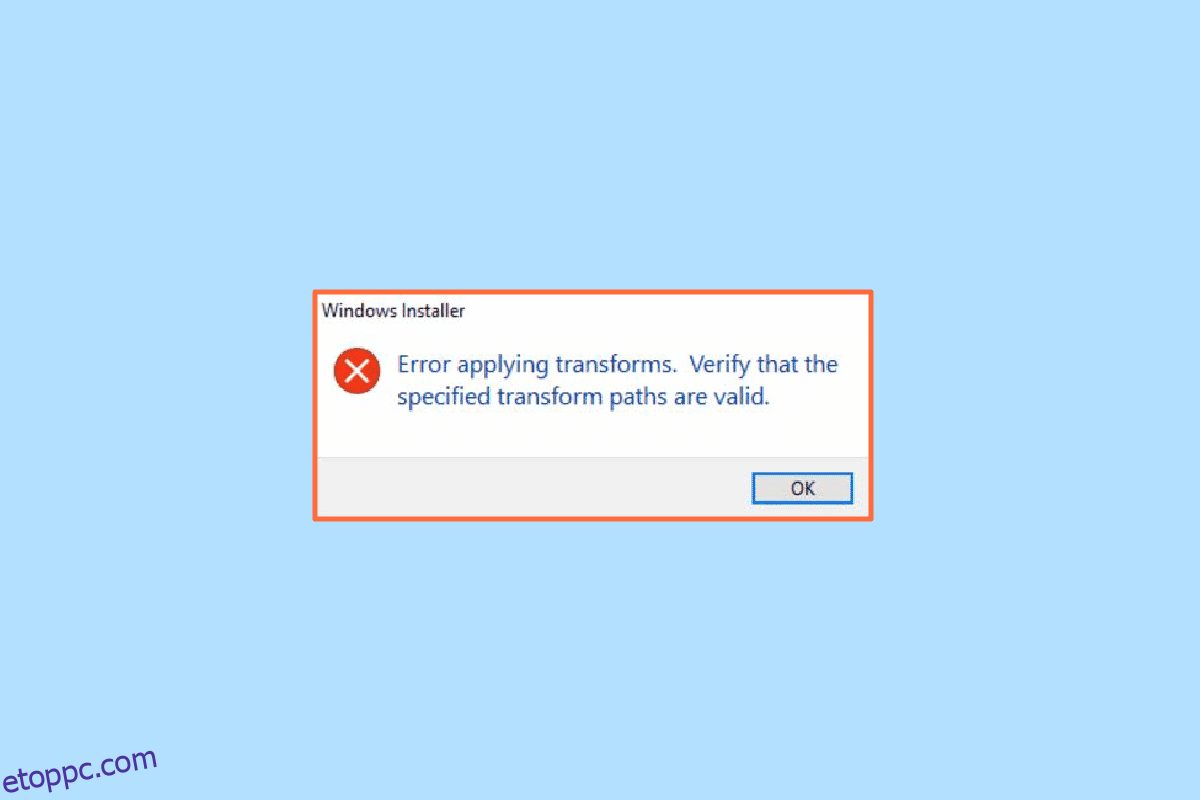A DayZ Standalone az egyik legnépszerűbb túlélő számítógépes videojáték. Steamen játszható. A játékosok gyakran hibákba ütköznek, miközben a rendszerükön játszanak, például a DayZ nem találja a Steam futó példányát. A DayZ játék gyakori hibája, hogy nem lehet megtalálni a Steam futó példányát. Van néhány módszer, amellyel megoldhatja a DayZ-vel kapcsolatos hibákat, beleértve a DZSA indítókat és egyéb rendszerjavításokat.
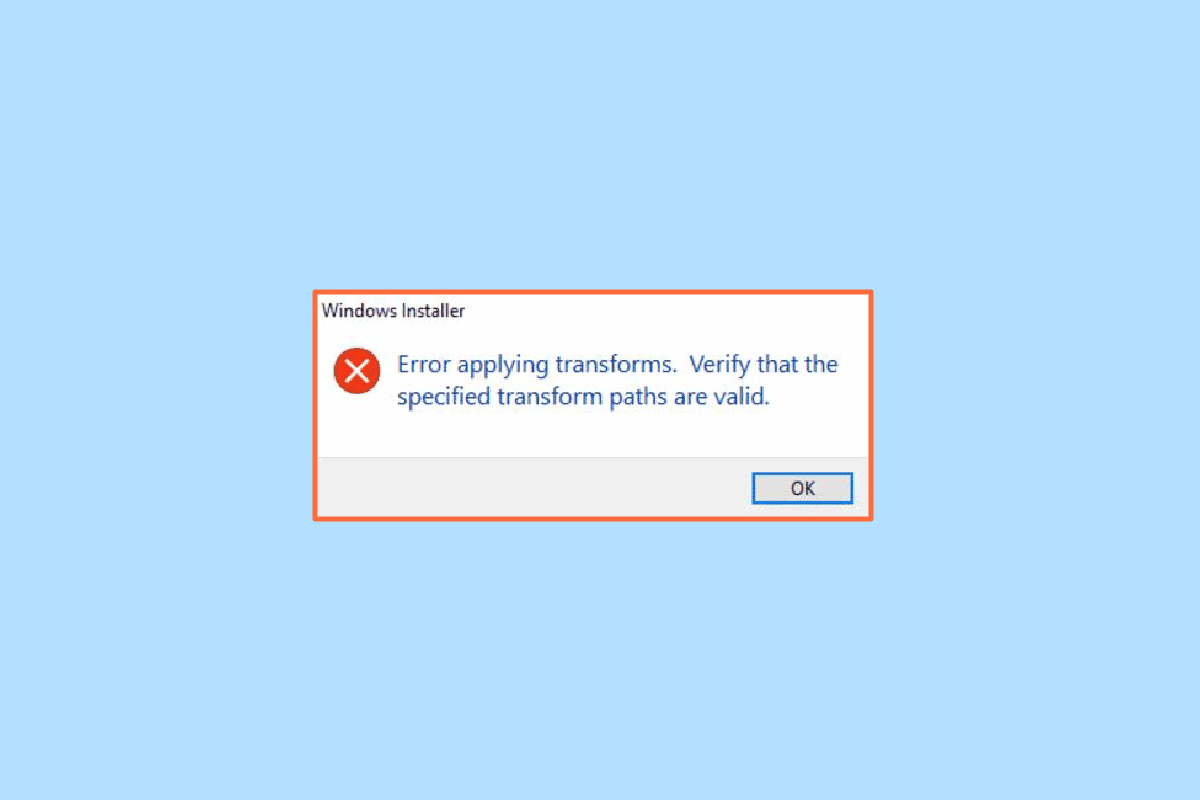
Tartalomjegyzék
A DayZ kijavítása Nem találja a Steam futó példányát
Számos oka lehet annak, ha nem találunk egy futó Steam példányt; a hiba néhány kiemelkedő okát az alábbiakban említjük.
- Rendszerhibák
- Hálózati csatlakozási hibák
- Sérült játékfájlok miatti hibák
- A modok telepítése miatti hibák
- PlayStation és Steam szerverhibák
- Nem megfelelő lemezterület
A következő útmutató módszereket kínál a DayZ hibák megoldására, és elmagyarázza, hogyan használja a DayZ önálló indítóját a rendszerben.
1. módszer: Indítsa újra a játékot
Az egyik első módszer, amellyel meg kell próbálnia megoldani, hogy a DayZ nem találja a Steam hiba futó példányát, a játék újraindítása. Ezt a hibát az okozhatja, hogy a rendszer nem tudta megfelelően futtatni a játékot. A hiba elkerülése érdekében egyszerűen újraindíthatja a játékot. A legtöbb esetben a játék újraindítása megoldja a Steam hiba futó példányának megtalálását. Ha továbbra is ugyanaz a hibaüzenet jelenik meg, folytassa a következő módszerrel.
2. módszer: Indítsa újra a számítógépet
A másik egyszerű megoldás, amellyel megpróbálhatja megoldani a problémát, a rendszer egyszerű újraindítása. Gyakran előfordulhat, hogy amikor a rendszerfájlok nem futnak megfelelően, és a rendszer tapasztalatai lemaradnak, hibákat találhat több program futtatása közben, beleértve a DayZ Standalone játékot is.
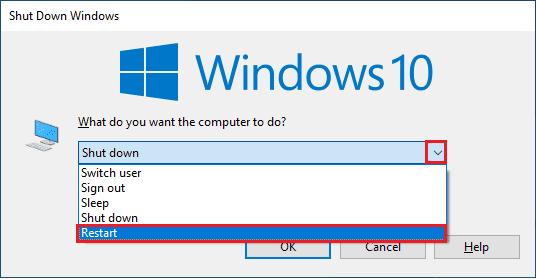
3. módszer: Ellenőrizze a PSN és a Steam szerver állapotát
A hibát gyakran nem maguk a játék vagy a játékfájlok okozzák; ehelyett a szerver PlayStation és Steam hibái miatt. A szerver állapotát a címen ellenőrizheti PlayStation Network szolgáltatás állapota és Nem hivatalos Steam állapot.
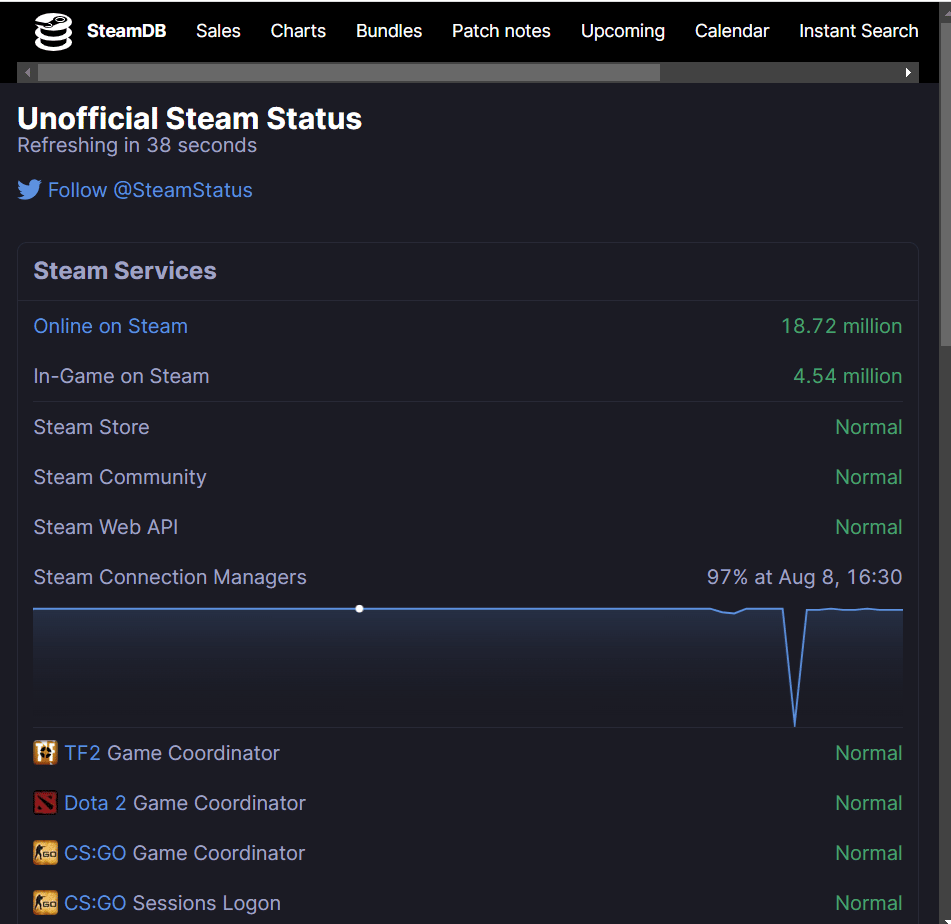
4. módszer: Futtassa a Steamet rendszergazdaként
Az egyik hatékony módszer annak megoldására, hogy a DayZ nem találja meg a futó Steam hibát, ha rendszergazdaként futtatja a Steam emulátort. Ennek végrehajtásához kövesse az alábbi lépéseket.
1. Nyissa meg a Fájlkezelőt a Windows + E billentyűk együttes lenyomásával.
2. Keresse meg a Steam.exe fájlt a megadott útvonalon.
C:Program Files (x86)SteamSteam.exe
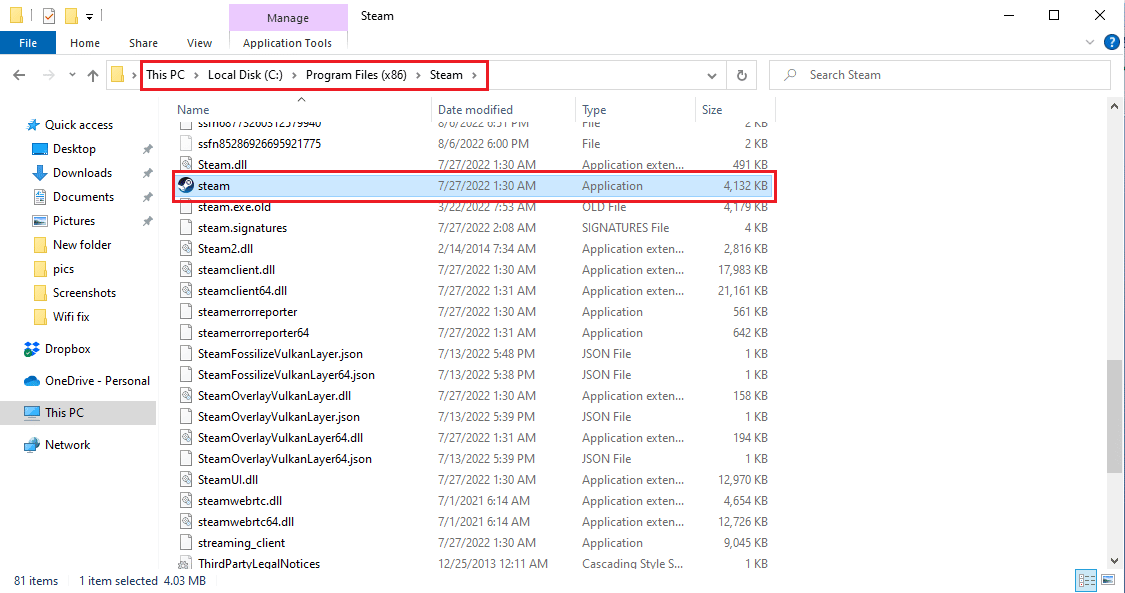
3. Kattintson jobb gombbal a Steam.exe fájlra, majd kattintson a Tulajdonságok elemre.
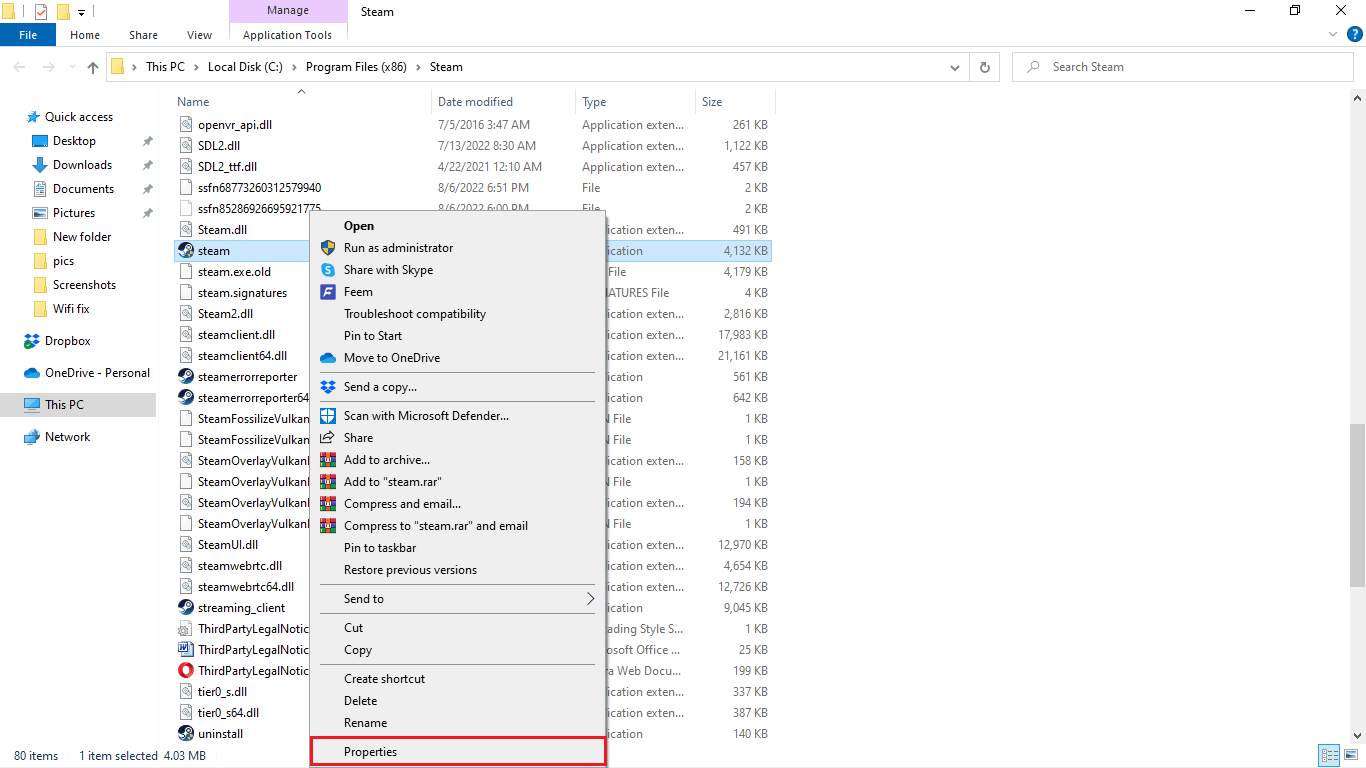
4. Lépjen a Kompatibilitás fülre.
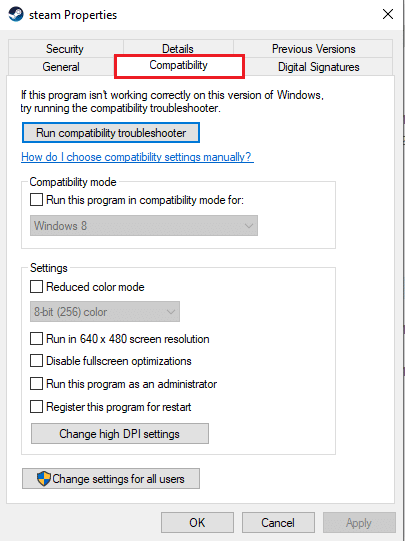
5. Jelölje be a Program futtatása rendszergazdaként jelölőnégyzetet.
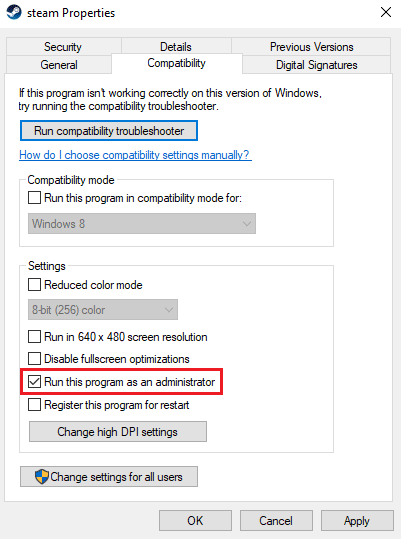
6. Kattintson az Alkalmaz, majd az OK gombra.
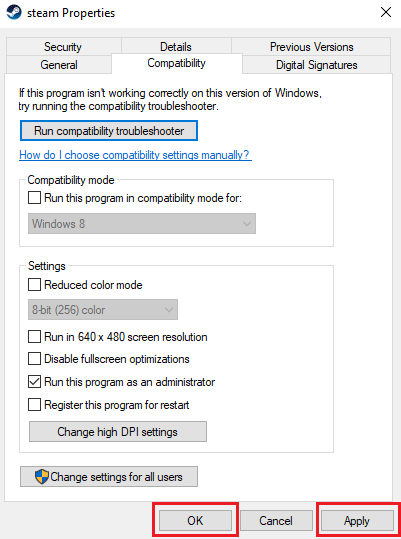
5. módszer: Futtassa a Hálózati hibaelhárítót
Ha a hálózat instabil, az hibákat okozhat a DayZ Steamen való betöltésekor. A DayZ számítógépen való futtatásához jó és stabil hálózati kapcsolat szükséges. Ellenőrizheti WiFi útválasztóját és internetszolgáltatóját a hálózati kapcsolat biztosításához. Ha problémái vannak a hálózathoz való csatlakozással, a problémák megoldásához tekintse meg a Hálózati csatlakozási problémák elhárítása Windows 10 rendszeren című részt.

6. módszer: Flush Steam konfiguráció
Megpróbálhatja megoldani, hogy a DayZ nem találja meg a Steam hiba futó példányát a Steam öblítés használatával. A módszer végrehajtásához kövesse az alábbi lépéseket.
1. Lépjen ki teljesen a Steam kliensből.
2. Nyomja meg egyszerre a Windows + R billentyűket a Futtatás párbeszédpanel megnyitásához.
3. Írja be a steam://flushconfig parancsot, és kattintson az OK gombra.
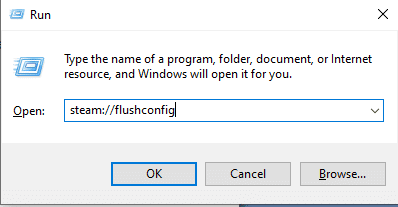
4. A prompt menüben kattintson az OK gombra a megerősítéshez.
5. Most indítsa újra a számítógépet.
6. Ezután nyissa meg a fájlkezelőt a Windows + E billentyűk együttes lenyomásával.
7. Navigáljon a következő hely elérési útjára.
C:program files (x86)Steam
8. Itt keresse meg a Steam vagy Steam.exe fájlt, és indítsa el újra bejelentkezve.
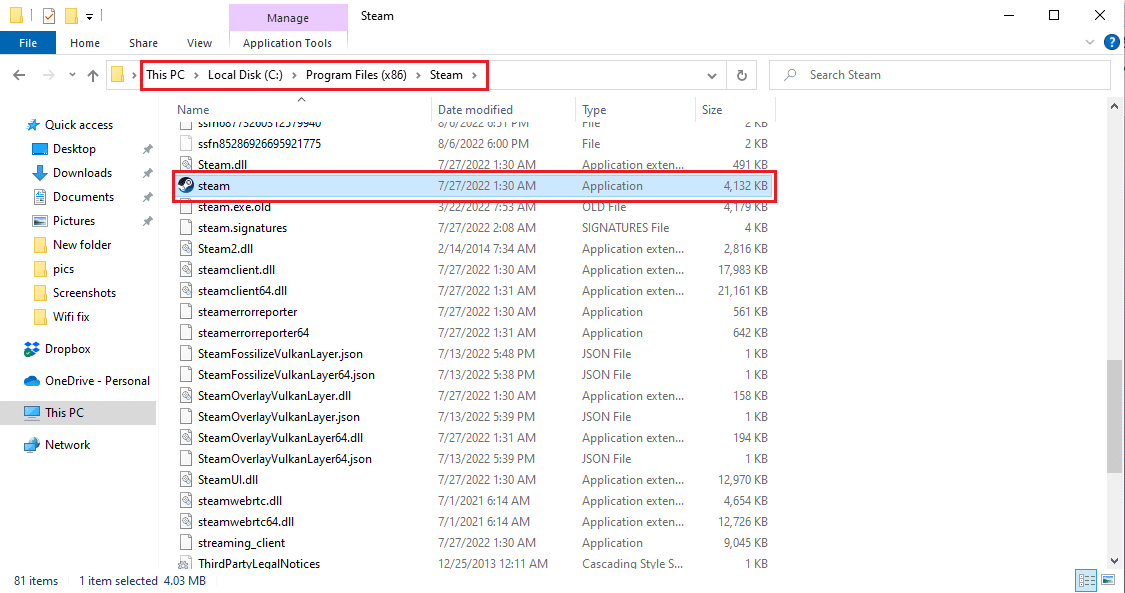
7. módszer: Ellenőrizze a játékfájlok integritását
A DayZ játékhiba előfordulásának egyik oka néhány sérült játékfájl. Megpróbálhatja kijavítani, hogy a DayZ nem tudja megtalálni a Steam hiba futó példányát, ha ellenőrizze a játékfájl sértetlenségét a Steam segítségével. Olvassa el útmutatónkat a játékfájlok sértetlenségének ellenőrzéséről a Steamen.
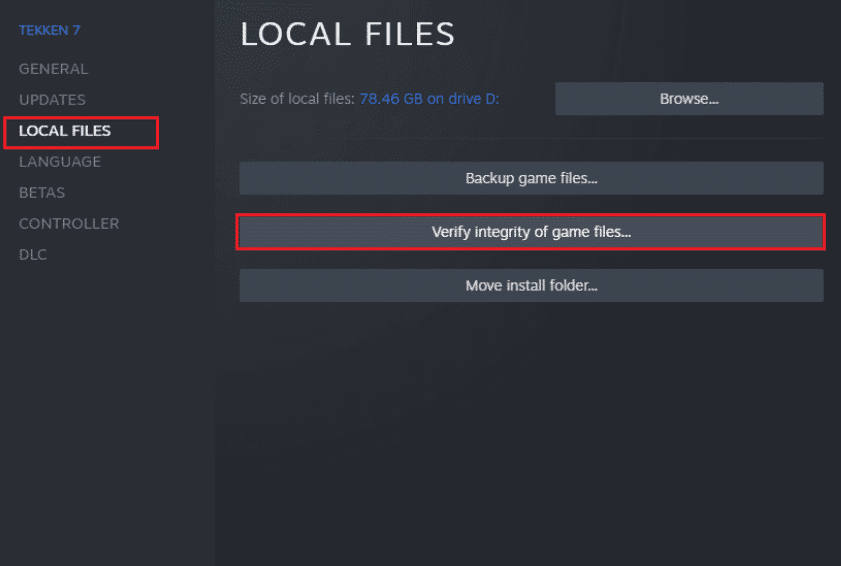
8. módszer: A DayZ önálló indítóprogram telepítése
A DZSA vagy a DayZ önálló Launcher egy nem hivatalos indítója a DayZ Standalone játékhoz. Ez az indító automatikusan telepíti a játék modjait, és segíti a zökkenőmentes működést. Az alábbi lépéseket követve telepítheti a DayZ önálló indítóját, és megértheti, hogyan kell használni a DayZ önálló indítót.
1. Látogassa meg a DZSA indító webhely a DZSA indító letöltéséhez.
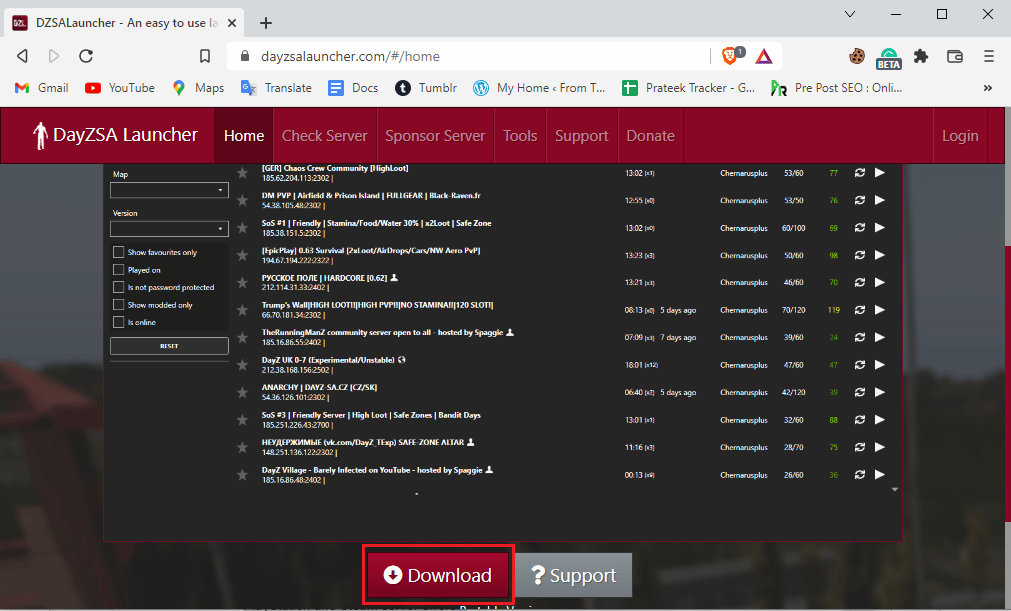
2. Nyissa meg a letöltött fájlt, és kövesse a telepítési utasításokat.
3. Indítsa el a DZSA indítót, és keresse meg az önálló DayZ-t.
4. Keresse meg a kívánt módosított szervert, és indítsa el a játékot.
9. módszer: Szabadítson fel lemezterületet
Ha nincs elegendő lemezterülete a rendszeren, különféle hibákat kaphat a DayZ önálló futtatása közben, például a DayZ nem tudja megtalálni a Steam futó példányát. Az ilyen hibák elkerülése érdekében érdemes lehet helyet felszabadítani a rendszerében. A 10 módszer a merevlemez-terület felszabadítására Windows rendszeren című útmutatóban megtudhatja, hogyan szabadíthat fel helyet az eszközön.

Gyakran Ismételt Kérdések (GYIK)
Q1. Miért kapok hibákat a DayZ lejátszása közben?
Ans. Számos oka lehet annak, hogy a DayZ számítógépen való lejátszása közben hibák fordulhatnak elő. A lehetséges okok közé tartoznak a hálózati csatlakozási hibák, a Steam hibák és a rendszerfájl hibák.
Q2. Megjavíthatom a Steam problémáit a laptopomon?
Ans. Igen, számos módszer használható a Steam problémáinak megoldására, például az alkalmazás rendszergazdaként való futtatása.
Q3. Hogyan futhatom zökkenőmentesen a DayZ-t?
Ans. A játék zökkenőmentes futtatásához telepíthet egy DZSA indítót. Az indító segít a játék különféle modjainak telepítésében.
***
Reméljük, hogy ez az útmutató hasznos volt, és sikerült megoldania, hogy a DayZ nem talált egy futó Steam-problémát a számítógépén. Ossza meg velünk, melyik módszer vált be a legjobban az Ön számára. Ha kérdése vagy visszajelzése van, nyugodtan írjon megjegyzést alább.